VEED.IO 스크린 레코더 개요 및 검토
게시 됨: 2021-10-23비디오 편집 및 녹화 소프트웨어는 매우 복잡할 수 있습니다. 일반적으로 비디오를 만들고 편집하려면 전문 기술(또는 많은 시간)이 필요합니다. 이러한 비디오를 온라인 마케팅 목적으로 사용하려는 경우 기준은 훨씬 더 높습니다. 다행히 VEED.IO는 접근 가능한 가격의 온라인 플랫폼을 통해 이 프로세스를 단순화하는 것을 목표로 합니다.
이 기사에서는 VEED.IO를 살펴보고 주요 기능을 확인합니다. 또한 도구의 작동 방식을 보여주고 이 도구가 비디오 편집 요구 사항에 적합한지 여부를 결정하는 데 도움이 됩니다. 가자!
VEED.IO 소개
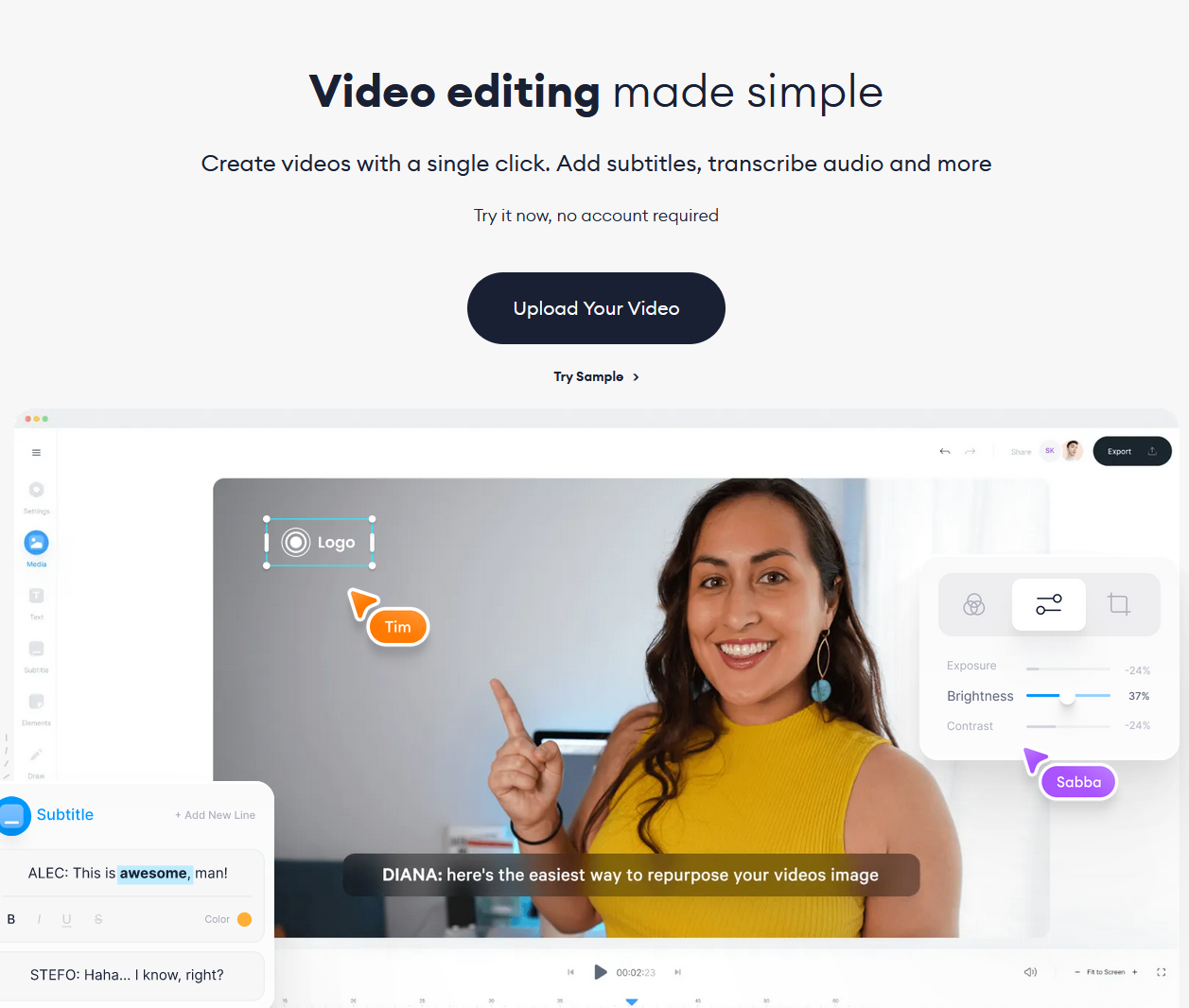
비디오 편집 소프트웨어를 사용해 본 적이 있다면 이것이 겁이 날 수 있다는 것을 알고 있습니다. 짧은 비디오라도 프레임 수가 엄청나게 많을 수 있습니다. 즉, 작은 세그먼트를 편집하고, 효과를 추가하고, 영상을 수정하는 등의 작업에 많은 시간을 할애해야 합니다.
VEED.IO는 앱처럼 작동하는 사용자 친화적인 인터페이스로 해당 프로세스를 단순화하도록 설계되었습니다. VEED.IO 계정에 가입하면 플랫폼에서 동영상을 공유할 위치를 묻습니다. 그런 다음 귀하의 답변에 따라 다양한 도구 세트를 제공합니다.
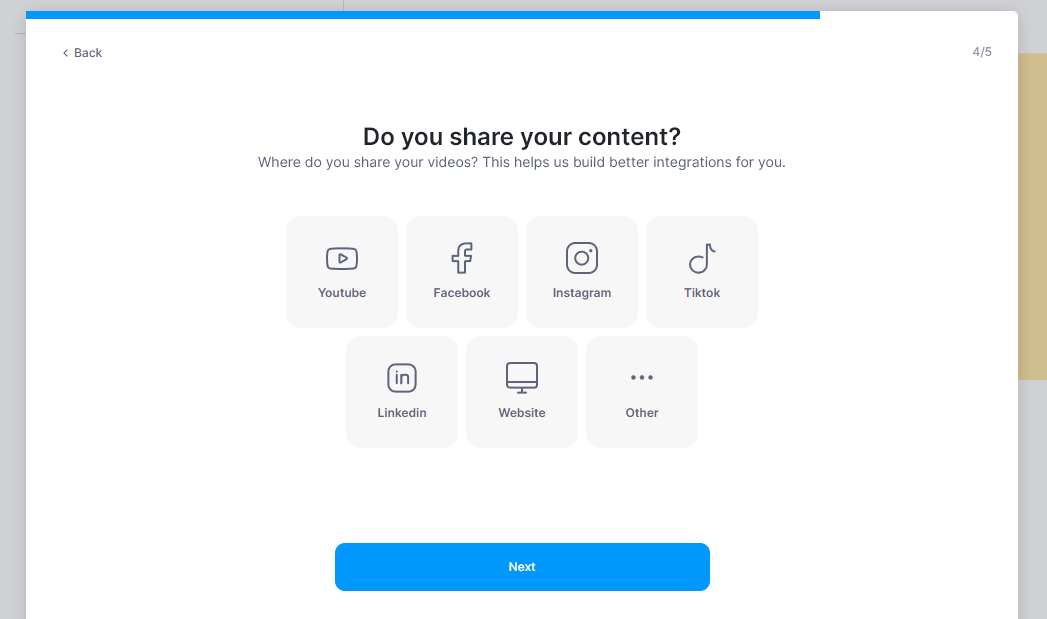
무료 VEED.IO 계정을 사용하면 최대 10분 길이의 비디오를 내보낼 수 있습니다. 최대 50MB의 파일을 업로드할 수 있으며 프로젝트를 무제한으로 설정할 수 있습니다. 무료 계정에는 20GB의 저장 공간이 제공되며 대부분의 소셜 미디어 플랫폼과 온라인 마케팅 비디오에도 충분한 720p로 비디오를 내보낼 수 있습니다.
자막에 관한 한 무료 VEED.IO 계정은 하나 또는 여러 프로젝트에서 최대 2시간의 자동 번역을 제공합니다. 또한 압축 및 파일 변환 기능이 포함된 화면 및 캠 레코더 도구에 액세스할 수 있습니다.
또한 VEED.IO를 사용하면 작업 공간을 설정하고 다른 사용자에게 액세스 권한을 부여할 수 있습니다. 다른 사용자가 업로드한 비디오에 댓글을 달 수도 있어 이 플랫폼을 강력한 협업 도구로 만들 수 있습니다.
주요 기능(무료 플랜):
- 화면과 웹캠 레코더를 사용하여 온라인으로 공유하거나 개인적으로 사용할 수 있는 비디오를 만드십시오.
- 최대 50MB 크기의 동영상을 업로드하세요.
- 길이가 최대 10분이고 품질이 720p인 비디오를 내보냅니다.
- 2GB의 저장용량을 받으세요.
- 하나의 비디오 또는 여러 프로젝트에 최대 2시간 분량의 자동 자막을 추가할 수 있습니다.
- 다른 사용자에게 액세스 권한을 제공할 수 있는 작업 공간을 설정합니다.
가격: VEED.IO는 무료 플랜과 프리미엄 등급을 제공합니다. 후자는 사용자당 월 $12부터 시작합니다.
VEED.IO 실행: 비디오 녹화 및 편집
이 섹션에서는 간단한 비디오를 녹화하고 플랫폼에 업로드하여 VEED.IO가 어떻게 작동하는지 보여줄 것입니다. 그런 다음 무료 편집 도구를 살펴보고 프리미엄 계정으로 업그레이드할 때 도구가 어떻게 변경되는지 살펴보겠습니다. 시작하자!
계정 설정 및 첫 번째 비디오 녹화
VEED.IO 계정 설정은 매우 간단합니다. 이 과정에서 VEED.IO는 동영상을 만들고 싶은 플랫폼과 편집 경험(있는 경우)이 어느 정도인지 묻습니다. 들어가면 새 폴더를 만들고 첫 번째 프로젝트 작업을 시작하는 옵션이 표시됩니다.
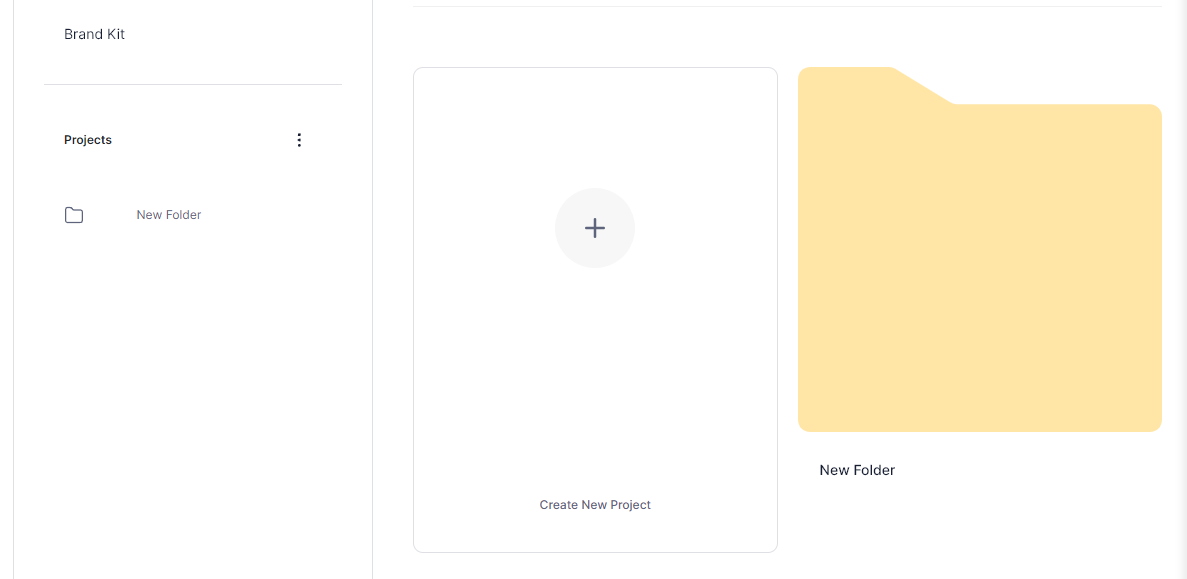
새 프로젝트를 시작할 때 장치 또는 Dropbox에서 파일을 업로드하거나 YouTube 동영상을 가져올 수 있습니다. 녹음을 시작할 수도 있습니다.
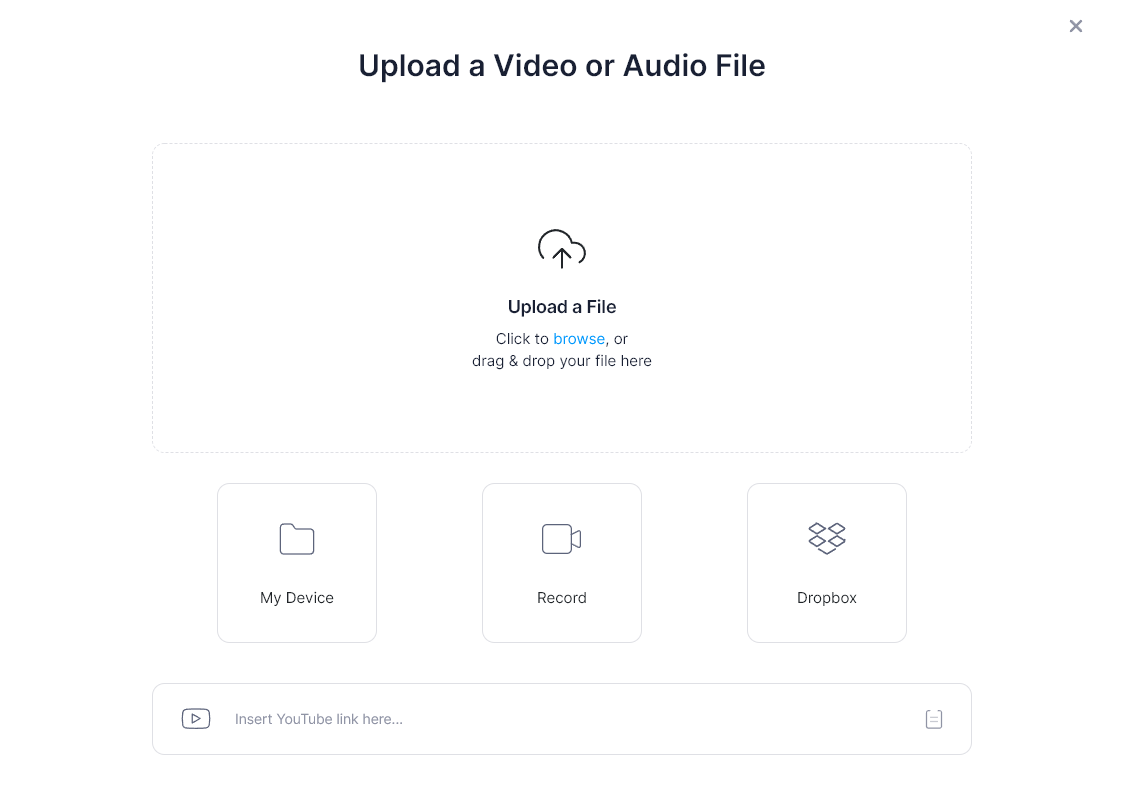
이 검토를 위해 레코더 옵션을 확인하기로 결정했습니다. 녹화 를 선택하면 VEED.IO에서 생성하려는 녹화 유형을 묻고 브라우저 확장 프로그램을 설치하라는 메시지가 표시됩니다. 이렇게 하면 화면에서 일어나는 일을 캡처할 수 있습니다.

선택한 옵션에 따라 소프트웨어에 마이크에 대한 액세스 권한도 부여해야 할 수 있습니다. VEED.IO는 도구를 실행할 녹음 버튼을 표시합니다. 그런 다음 보여주고 싶은 작업을 계속 진행할 수 있습니다.
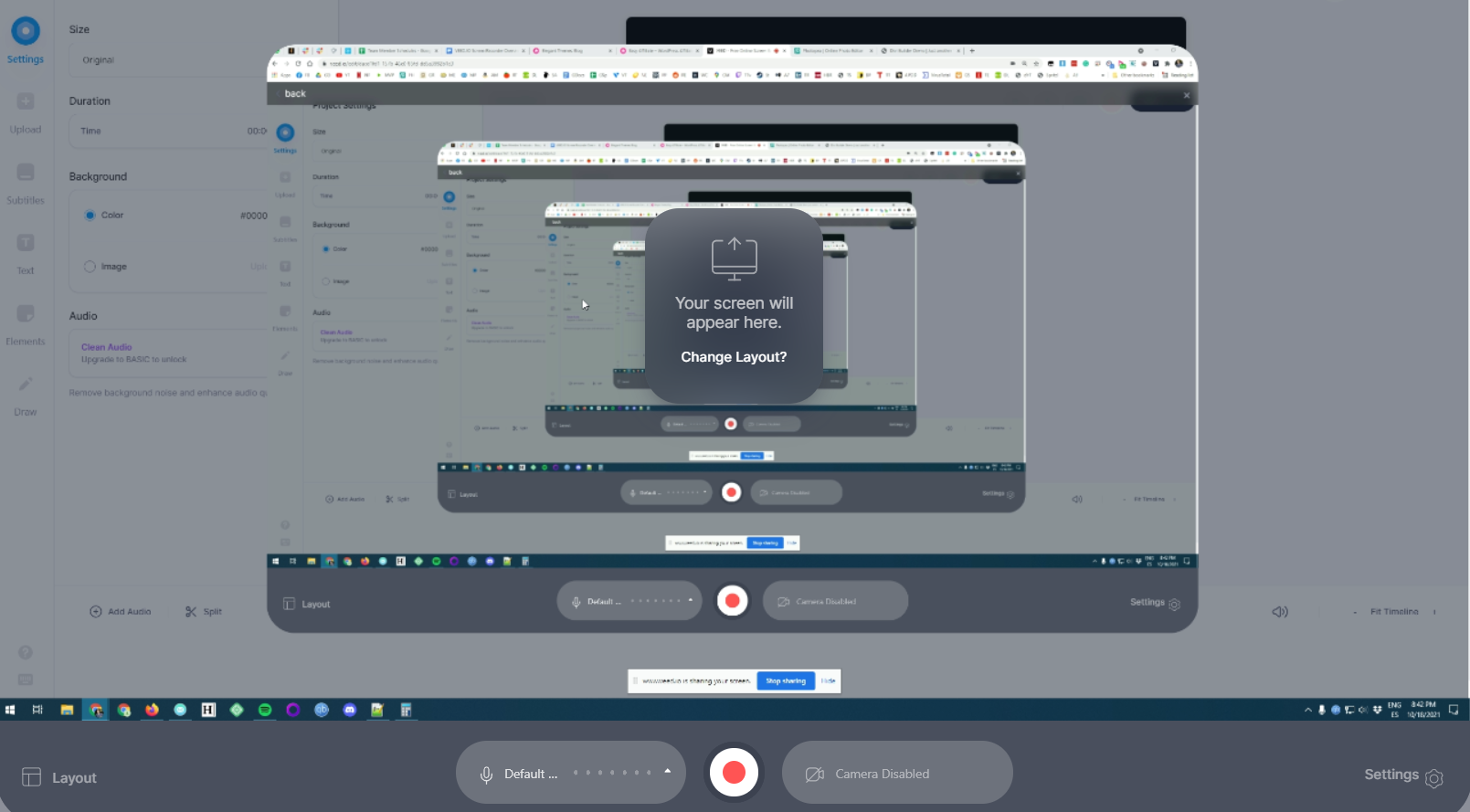
녹화를 마치면 플랫폼에서 비디오를 처리하는 데 잠시 시간이 걸리고 편집기 화면이 시작됩니다.
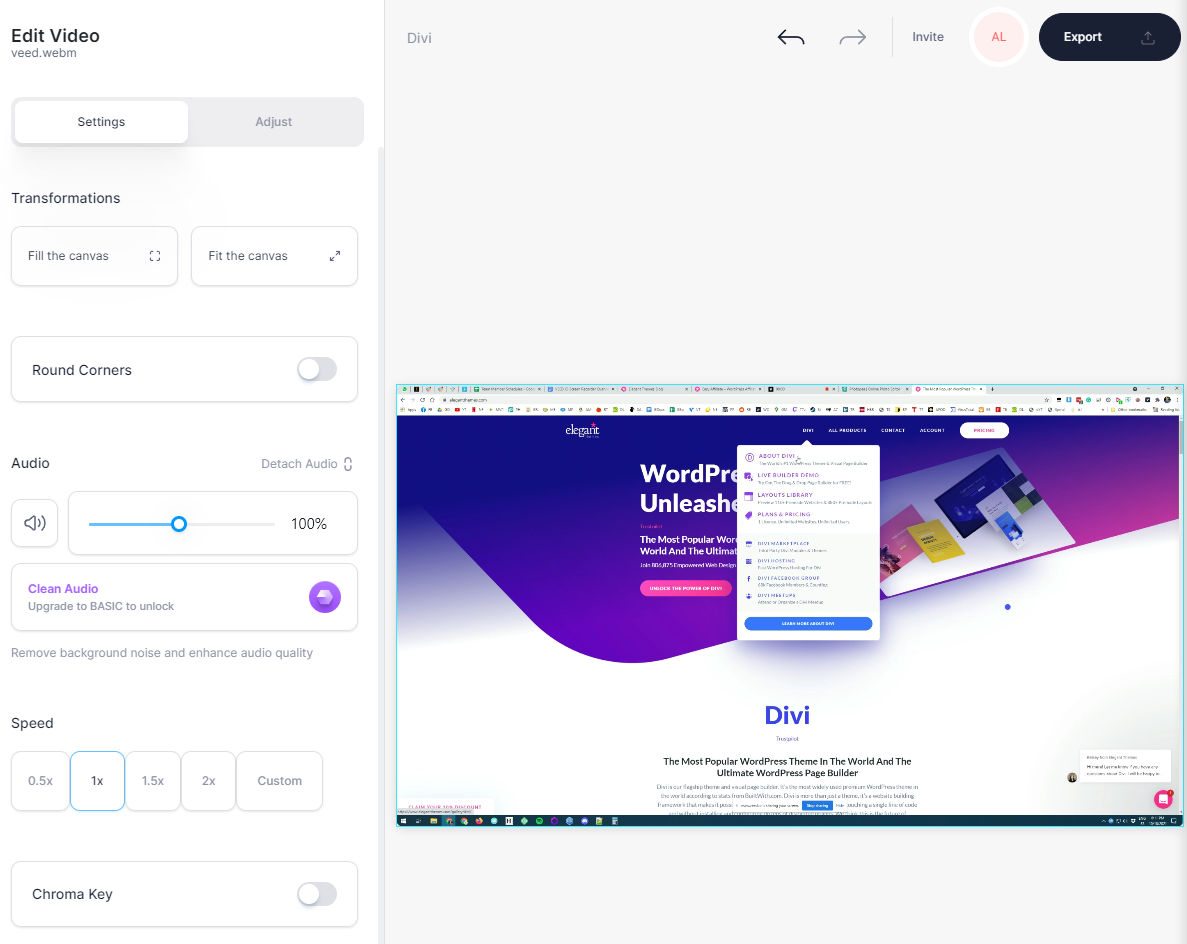
보시다시피 비디오 편집기는 매우 사용자 친화적입니다. 기본적으로 편집기는 비디오 속도 향상 및 볼륨 수정을 포함한 몇 가지 기본 옵션을 제공합니다. 왼쪽의 기본 메뉴를 보면 자막, 전환, 요소, 필터 등을 추가하는 도구를 포함하여 편집기의 나머지 옵션을 볼 수 있습니다.
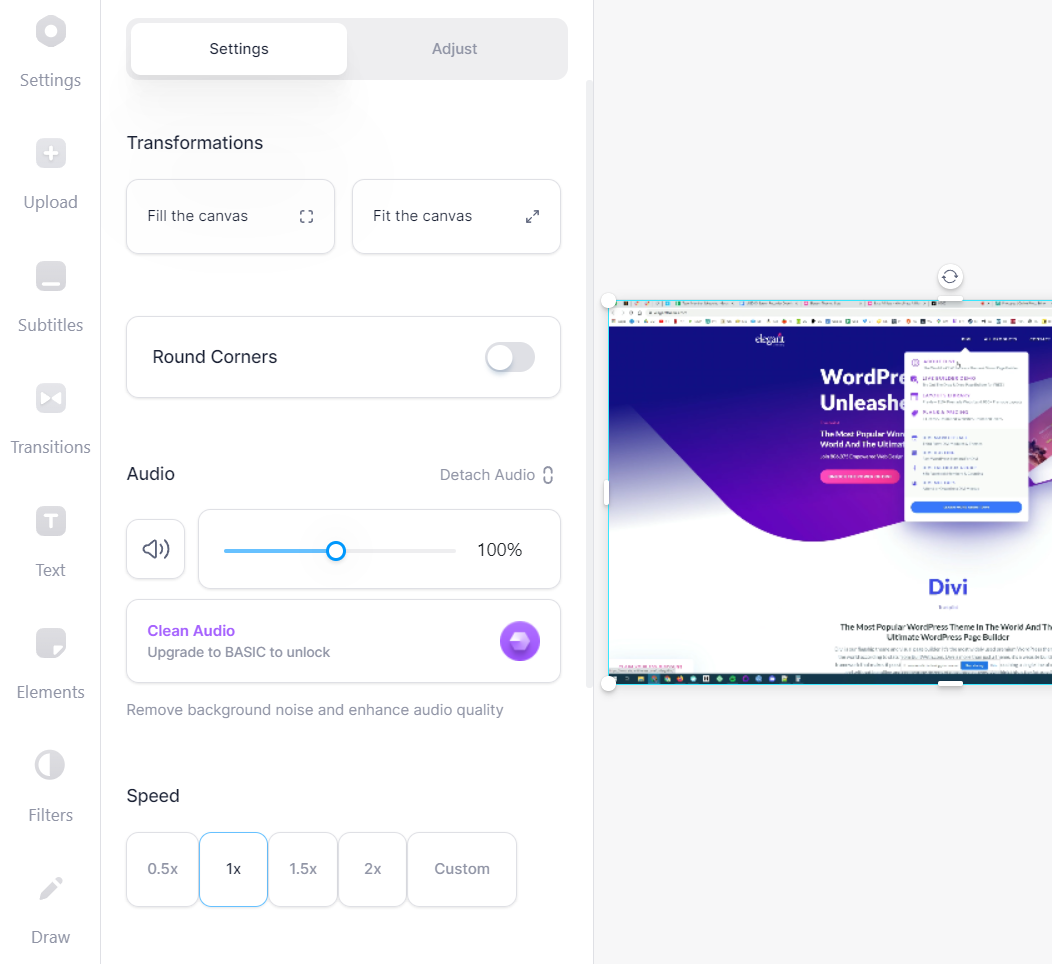
편집할 수 있는 화면 녹화를 성공적으로 생성했으므로 이제 편집기 자체를 탐색할 차례입니다. 자막 도구를 확인하는 것으로 시작하겠습니다.
자막 추가
VEED.IO의 주요 판매 포인트 중 하나는 플랫폼의 자동 자막 기능입니다. 비디오를 업로드하거나 녹화할 때 수동으로 자막을 추가하거나 플랫폼에서 자동으로 자막을 추가할 수 있습니다.
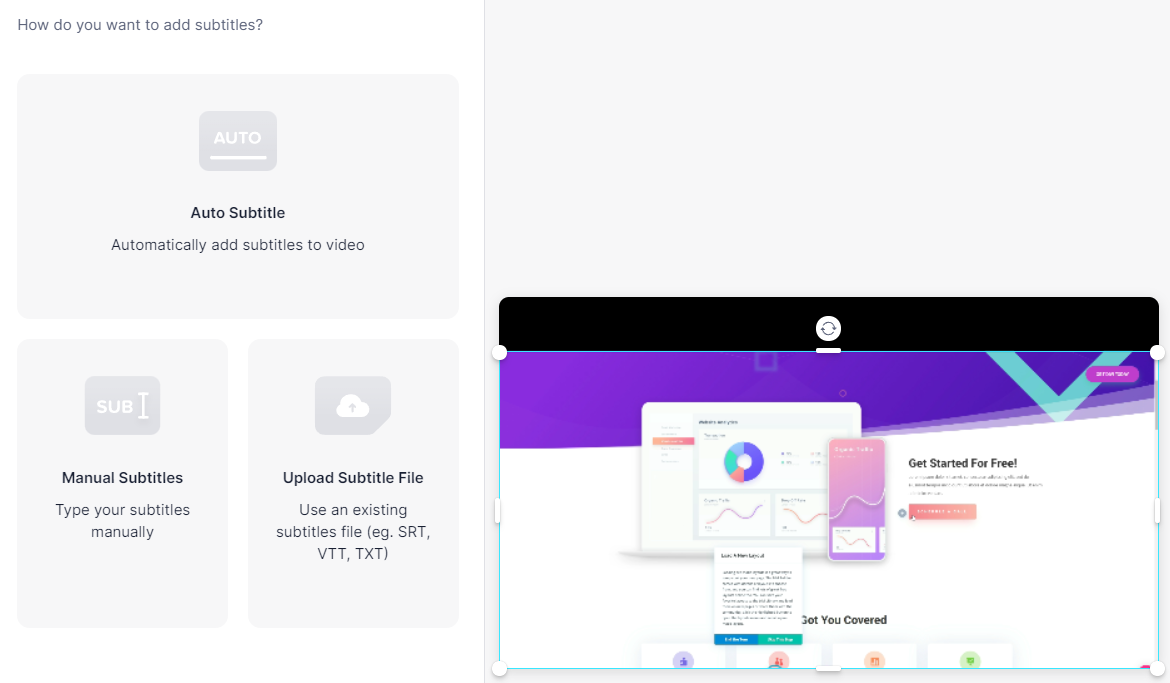

경험상 플랫폼이 생성하는 자동 자막은 상당히 정확합니다. YouTube의 자막 기능을 사용해 본 적이 있다면 VEED.IO가 얼마나 정확한지 알 수 있을 것입니다. 그러나 최상의 결과를 얻으려면 자막을 검토하고 수동으로 편집할 수 있습니다.

전반적으로 VEED.IO를 사용하여 자막을 추가하는 것은 매우 간단합니다. 편집기에는 비디오를 미리 보는 동안 각 텍스트 줄이 표시되어야 하는 시간을 구성할 수 있는 자막 레이어가 포함되어 있습니다.
VEED.IO의 무료 버전에서는 비디오의 오디오를 정리할 수 없습니다. 해당 기능은 프리미엄 플랜에서만 사용할 수 있습니다. VEED.IO의 Pro 플랜을 사용하는 경우 각 비디오의 설정 탭 아래에 Clean Audio 라는 옵션이 표시됩니다.
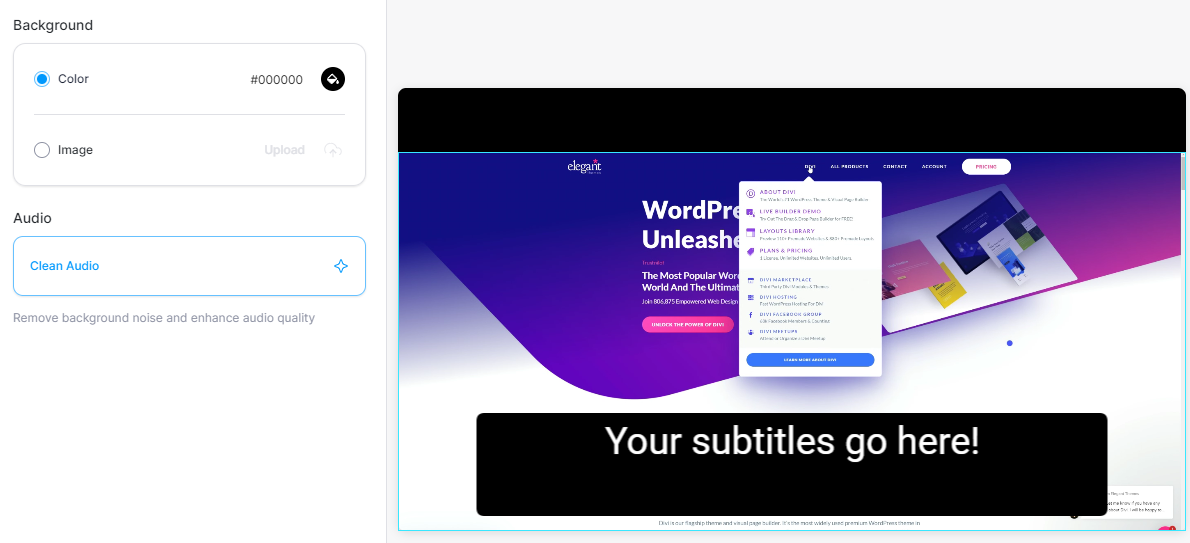
VEED.IO의 자동 자막 도구가 가장 정확한 전사를 제공하지 않는 경우 Clean Audio 기능을 사용한 다음 다시 시도하는 것이 좋습니다. 배경 소음을 제거하면 자막 정확도를 크게 높일 수 있지만 여전히 텍스트를 수동으로 검토하고 싶을 것입니다.
필터 사용
VEED.IO의 주요 용도 중 하나는 소셜 미디어 플랫폼과 웹사이트에서 공유할 수 있는 비디오를 만드는 것입니다. 즉, 비디오 필터에도 액세스할 수 있습니다. 기본적으로 VEED.IO에는 간단한 색상 보정에서 고급 효과에 이르기까지 비디오에 적용할 수 있는 광범위한 필터가 포함되어 있습니다.
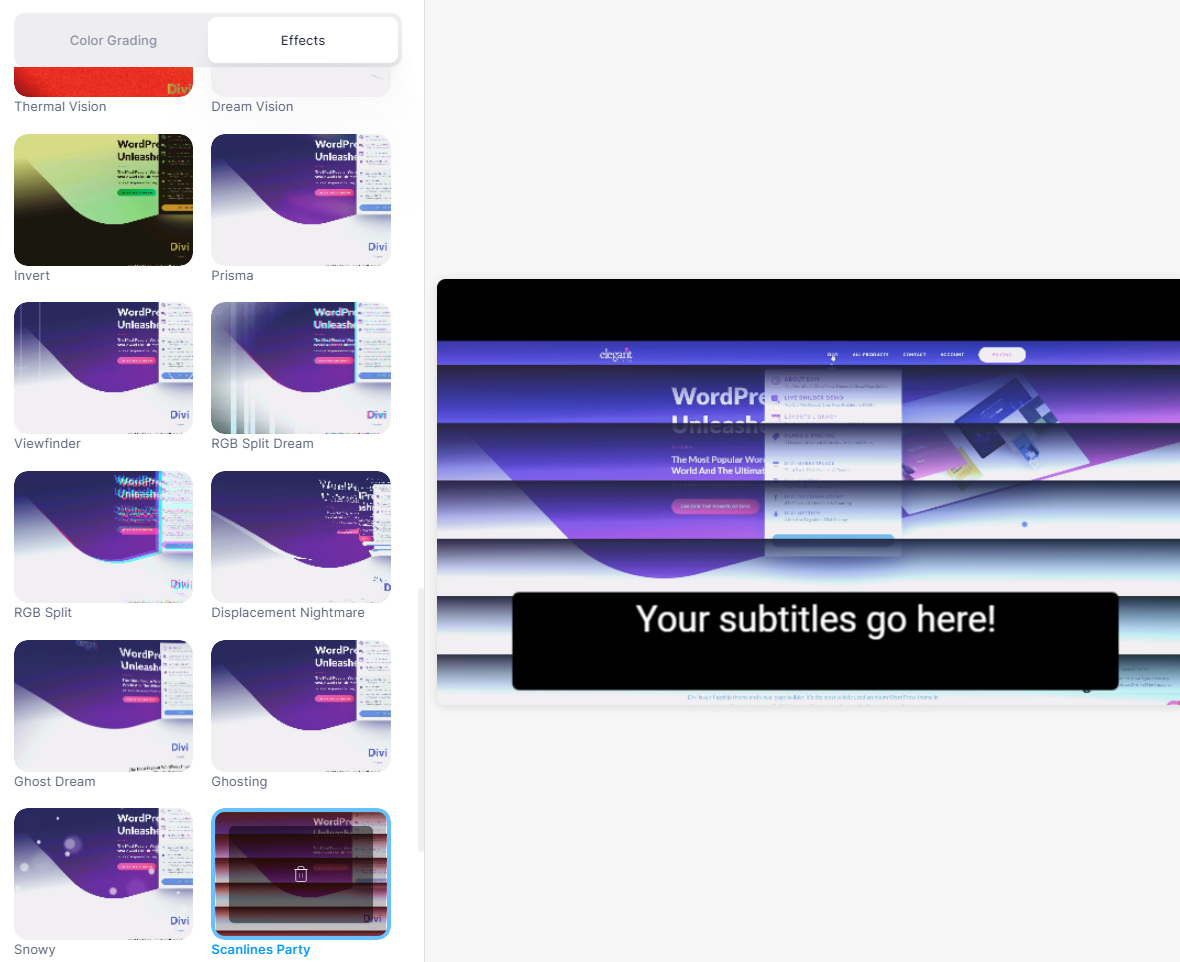
VEED.IO 필터의 한 가지 단점은 많은 필터에 사용자 정의 옵션이 포함되어 있지 않다는 것입니다. 필터를 적용하기만 하면 경우에 따라 강도를 사용자 지정할 수 있습니다. 그 외에도 플랫폼의 필터 선택은 매우 다양하며 모든 효과는 무료 및 프리미엄 계획에서 모두 사용할 수 있습니다.
브랜드 이미지 추가
프리미엄 VEED.IO 계정을 사용하는 경우 플랫폼을 통해 프로젝트 전체에서 재사용할 수 있는 전체 브랜드 키트를 업로드할 수 있습니다. 해당 브랜드 키트에는 이미지, 비디오 및 오디오 파일, 색상 팔레트, 글꼴 자산이 포함될 수 있습니다.
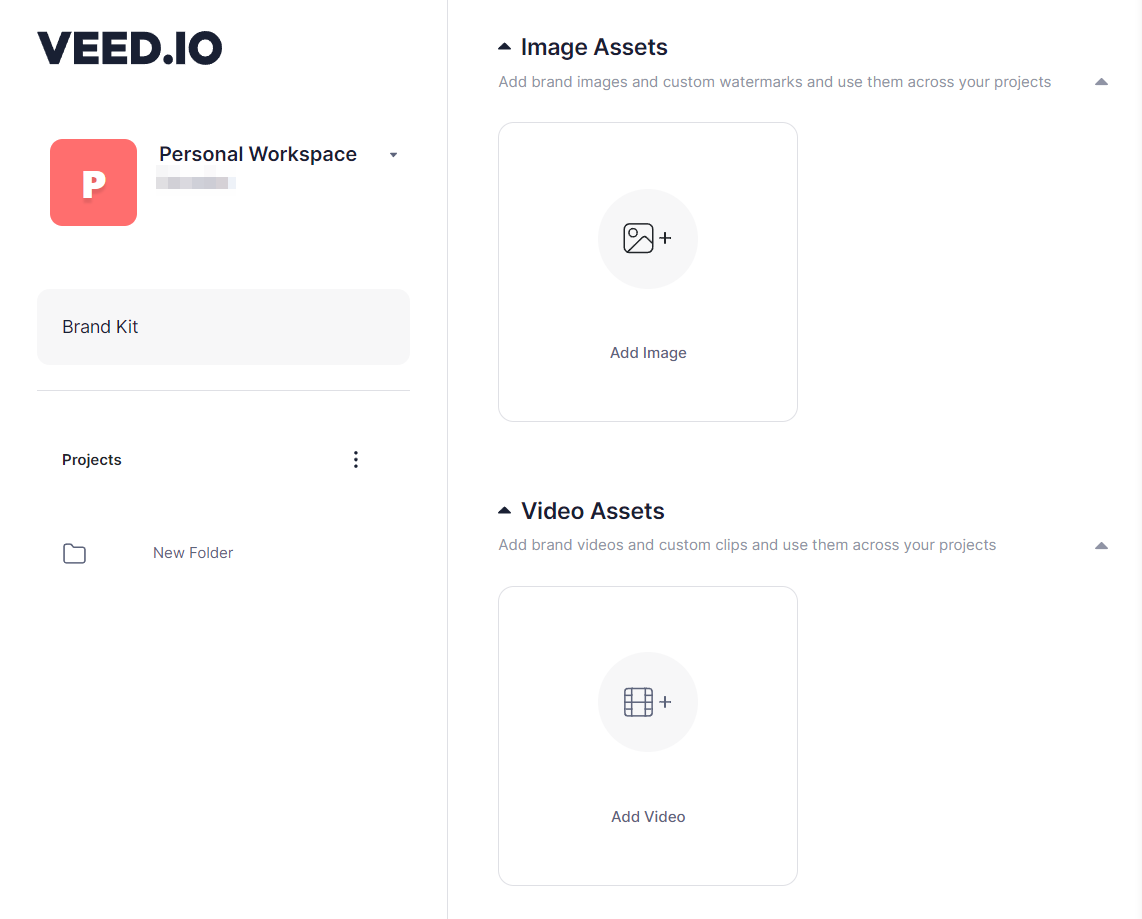
브랜드 자산을 업로드하면 업로드 > 브랜드 키트 탭을 열어 편집기에서 액세스할 수 있습니다.
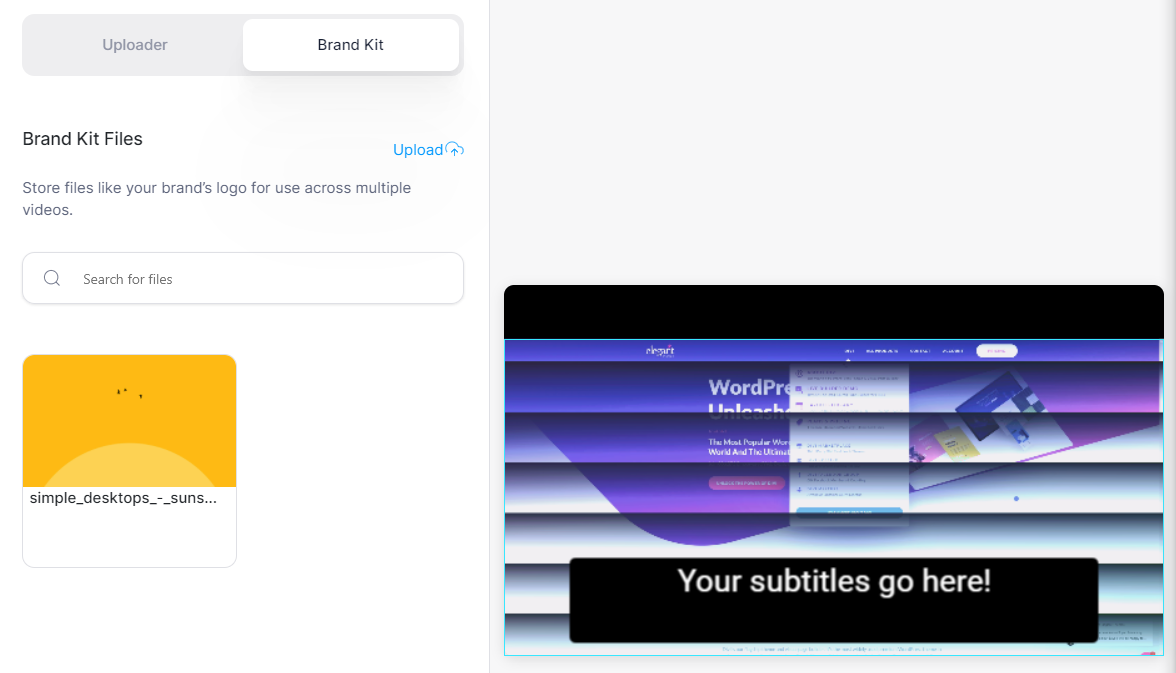
자산을 사용하려면 자산을 선택하기만 하면 편집기를 통해 비디오에 자산을 배치할 수 있습니다. 비디오의 타임라인까지 아래로 스크롤하면 브랜드 자산에 대한 새 레이어가 표시되며 여기에서 각 파일이 표시되는 시기와 기간을 구성할 수 있습니다.
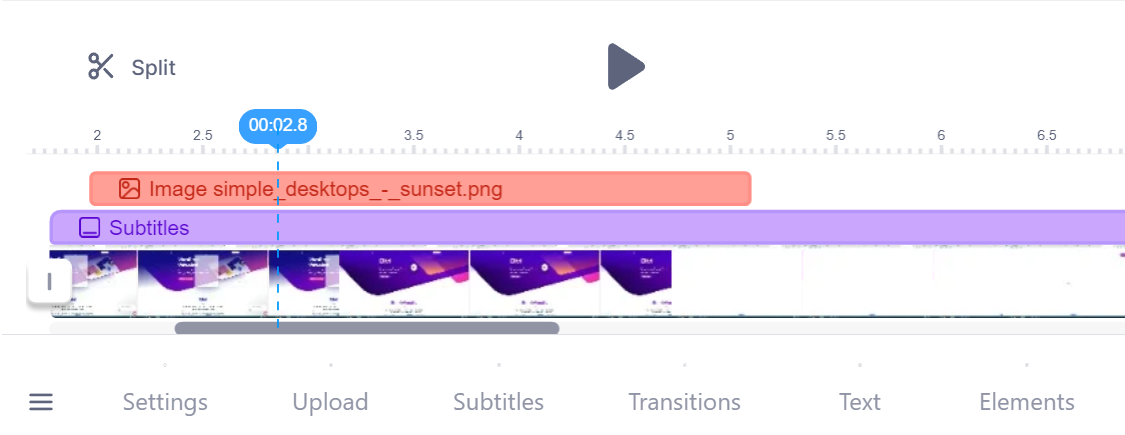
브랜드 자산 외에도 VEED.IO를 사용하면 동영상에 이모티콘, 텍스트 및 스티커를 추가할 수 있습니다. 소셜 미디어 스토리를 편집한 적이 있다면 이러한 요소를 추가하는 것이 당연할 것입니다.
비디오 내보내기
결과에 만족하면 작업을 내보낼 수 있습니다. 그렇게 하려면 화면 오른쪽 상단 모서리에 있는 내보내기 버튼을 클릭한 다음 비디오의 출력 품질 및 자막 구성을 선택합니다.
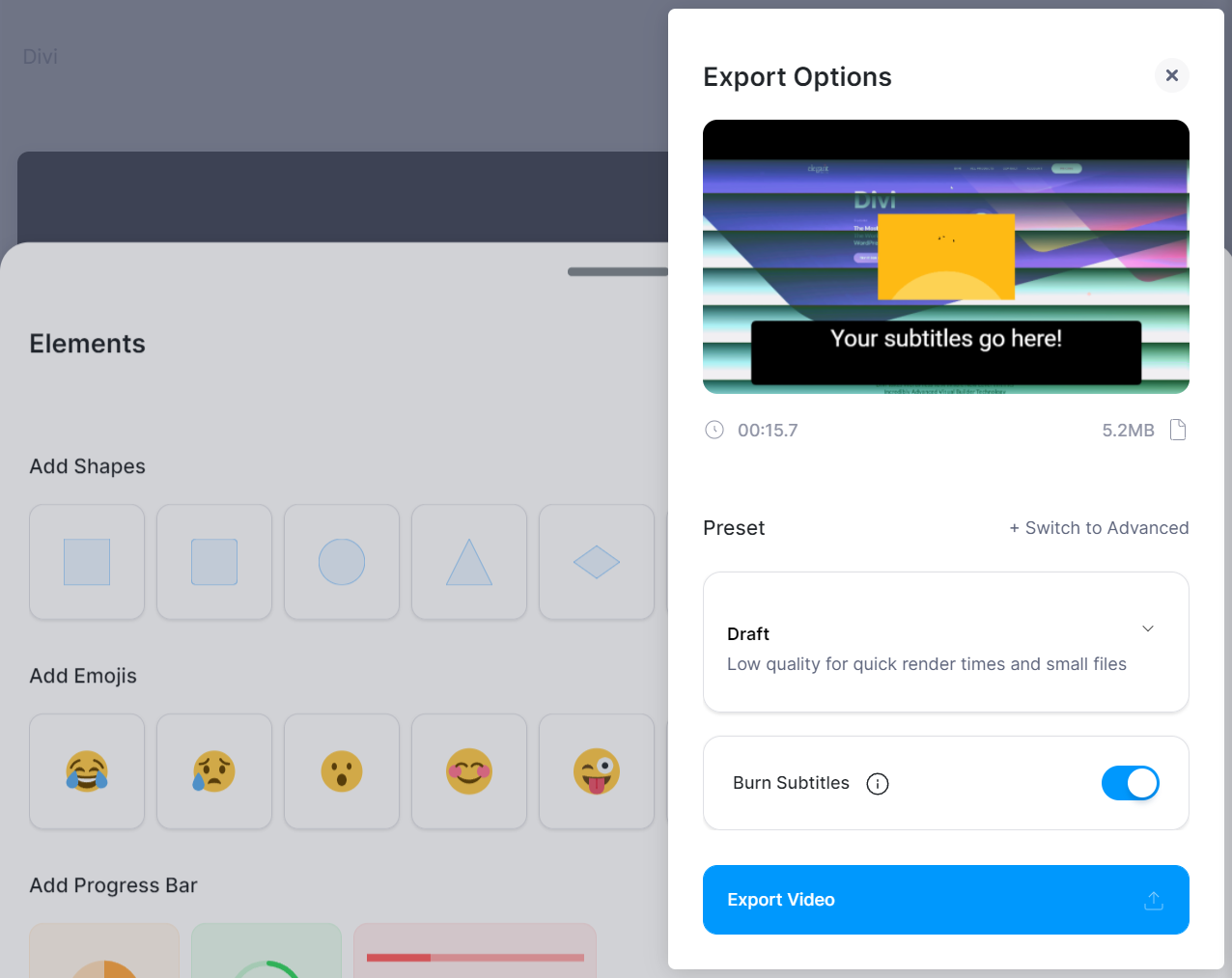
플랫폼은 비디오를 렌더링하는 데 시간이 걸립니다. 시간은 품질과 길이에 따라 다를 수 있습니다. 비디오가 준비되면 검토할 수 있는 플레이어와 공유 및 다운로드 옵션에 액세스할 수 있습니다.
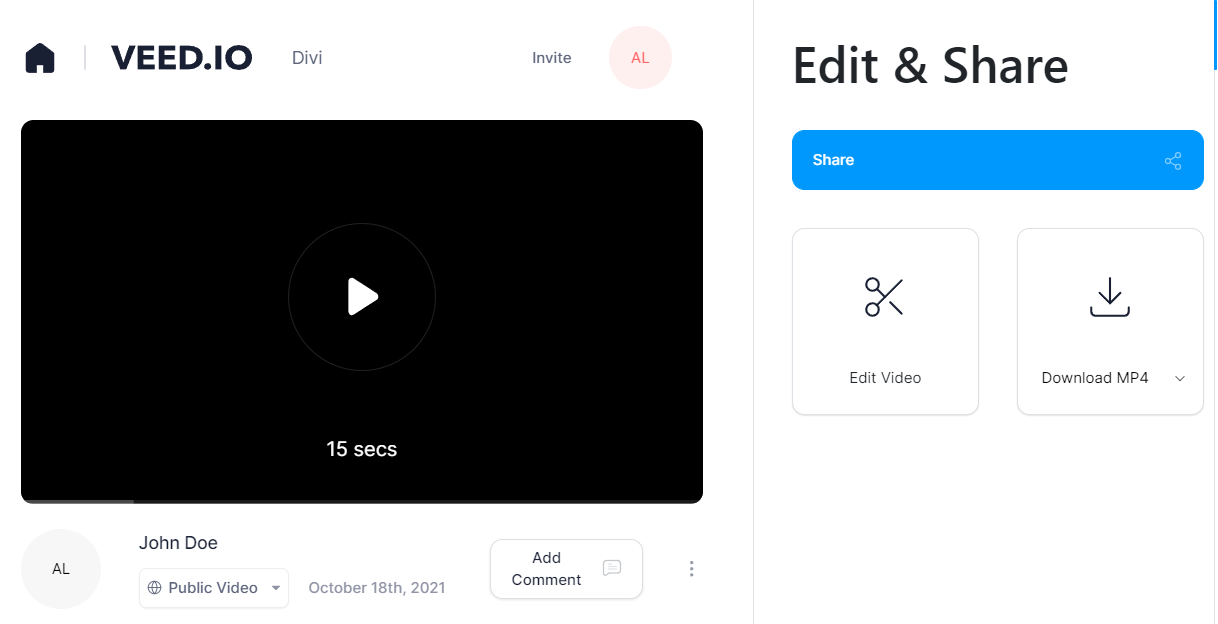
전반적으로 VEED.IO를 사용하는 것은 매우 간단합니다. 다른 비디오 편집 플랫폼과 달리 VEED.IO는 페이월 뒤에 최고의 기능을 모두 숨기지 않습니다. 소셜 미디어나 웹사이트용으로 간단한 비디오를 편집하는 경우 이 서비스의 무료 요금제가 도움이 될 것입니다.
결론
비디오 편집 소프트웨어는 복잡한 경향이 있습니다. 대부분의 경우 합리적인 시간 내에 비디오를 편집하고 렌더링하려면 강력한 하드웨어도 필요합니다. 다행히 VEED.IO를 사용하면 간단하고 사용자 친화적인 인터페이스를 사용하여 이 모든 작업을 온라인으로 수행할 수 있습니다. 플랫폼은 강력한 기능 세트를 제공하며 무료 계획은 기본 마케팅 및 소셜 미디어 비디오에 충분합니다.
VEED.IO 프리미엄 플랜은 사용자당 월 $12부터 시작합니다. 그러나 브랜드 키트와 같은 일부 기능은 더 비싼 요금제에서만 사용할 수 있습니다. 브랜드에 대한 많은 비디오를 만들고 싶다면 대신 사용자당 월 $24의 비용이 드는 Pro 요금제에 가입하는 것이 좋습니다.
VEED.IO를 사용하여 온라인으로 비디오를 편집하는 방법에 대해 질문이 있습니까? 아래 코멘트 섹션에서 그들에 대해 이야기합시다!
Polina Strelchenko/Shutterstock.com을 통한 주요 이미지
